Comment vérifier la voix passive dans Microsoft Word 2010
Un programme de traitement de texte de nos jours doit être plus qu'un simple éditeur de texte de base. Il doit avoir des outils qui vous permettent d'ajouter du contenu à partir d'Internet, il a besoin d'accéder à des modèles qui facilitent la création de documents et il a besoin d'outils qui peuvent vérifier votre travail pour les erreurs. Microsoft Word 2010 est un leader de l'industrie dans les programmes de traitement de texte, donc, bien sûr, il a toutes ces choses. Mais tous les paramètres dont vous pourriez avoir besoin ne sont pas activés par défaut, vous devez donc faire quelques retouches dans le programme pour le faire fonctionner comme vous le souhaitez. Heureusement, il peut rechercher des exemples d'utilisation passive de la voix dans votre document et vous permettre de les corriger avant de soumettre le document à quelqu'un qui pourrait vous pénaliser pour son utilisation. Vous pouvez continuer à lire ci-dessous pour voir comment utiliser le vérificateur de voix passif dans Word 2010 et Word 2013.
Rechercher la voix passive dans un document Word 2010
Il existe de nombreuses situations où un vérificateur de voix passif peut être utile, il est donc un peu surprenant qu'il ne soit pas activé dans Word 2010 par défaut. Ce serait une chose si vous aviez besoin d'installer un plug-in ou un module complémentaire pour obtenir cette fonctionnalité, mais il est intégré. Heureusement, il est simple que le vérificateur d'orthographe et de grammaire recherche la voix passive, afin que vous puissiez suivez simplement les instructions ci-dessous pour inclure cette recherche chaque fois que vous exécutez l'outil.
Étape 1: ouvrez Microsoft Word 2010.
Étape 2: cliquez sur Fichier en haut de la fenêtre, puis sur Options sur le côté gauche de la fenêtre. Cela ouvre une nouvelle fenêtre, intitulée Options Word .

Ouvrez la fenêtre Options Word
Étape 3: cliquez sur l'option Vérification à gauche de la fenêtre Options Word .
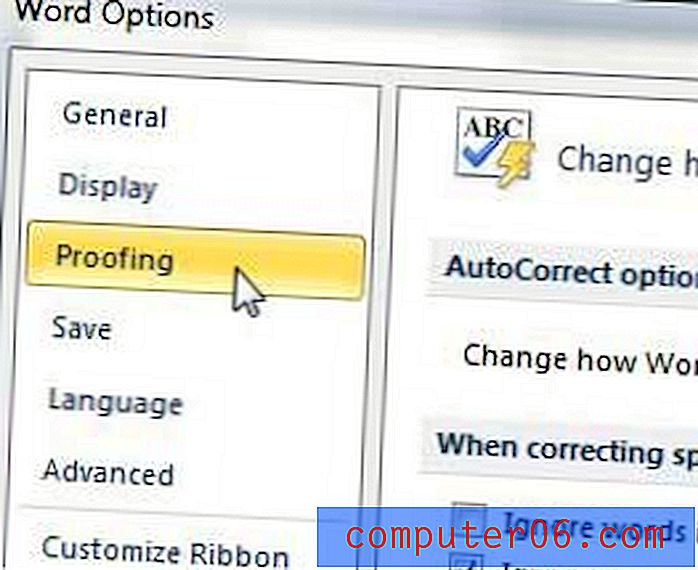
Ouvrez la fenêtre Options de vérification
Étape 4: cliquez sur le bouton Paramètres à droite du menu déroulant Style d'écriture dans la section Lors de la correction de l'orthographe et de la grammaire dans Word . Cela ouvre une fenêtre Paramètres de grammaire.
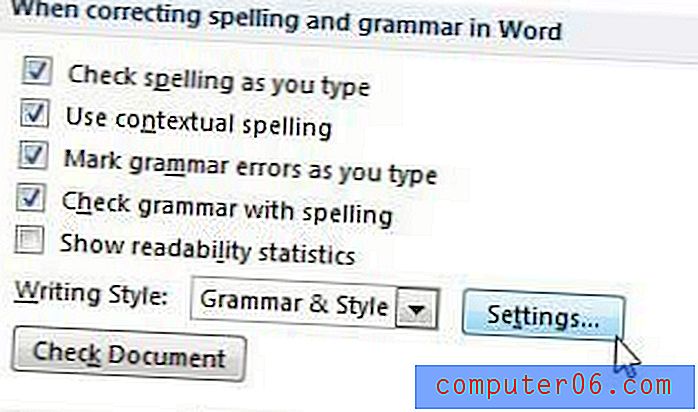
Ouvrez la fenêtre Paramètres de grammaire
Étape 5: faites défiler la page jusqu'à la section Style de la fenêtre Paramètres de grammaire, puis cochez la case à gauche des phrases passives . Pendant que vous êtes ici, vous pouvez également cocher les cases pour toutes les options supplémentaires que vous souhaitez que le vérificateur recherche.
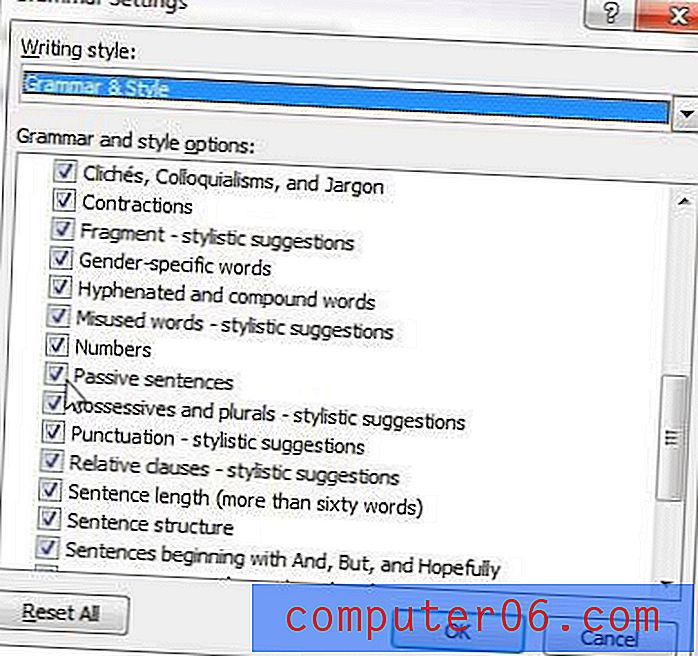
Cochez l'option à droite des phrases passives
Cliquez sur le bouton OK en bas de la fenêtre Paramètres de grammaire, puis cliquez sur le bouton OK en bas de la fenêtre Options Word pour la fermer et appliquer vos modifications.
Comment utiliser le vérificateur de voix passif dans Word 2013
La méthode d'activation de cette fonctionnalité est très similaire dans Word 2013 comme dans Word 2010.
Étape 1: lancez Microsoft Word 2013.
Étape 2: cliquez sur l'onglet Fichier dans le coin supérieur gauche de la fenêtre.
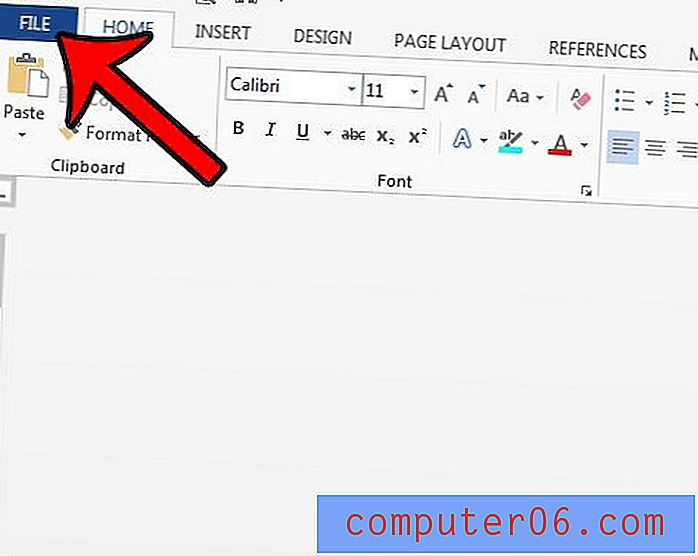
Étape 3: cliquez sur Options dans la colonne à gauche de la fenêtre.
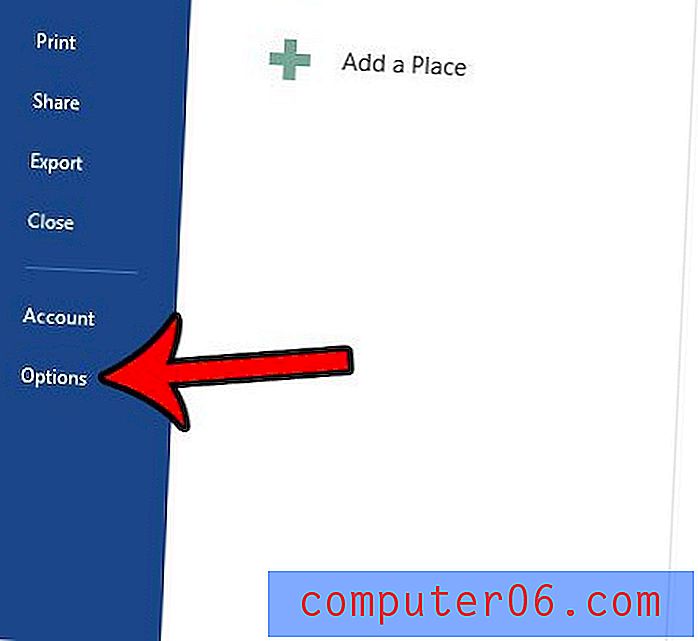
Étape 4: cliquez sur l'onglet Vérification .
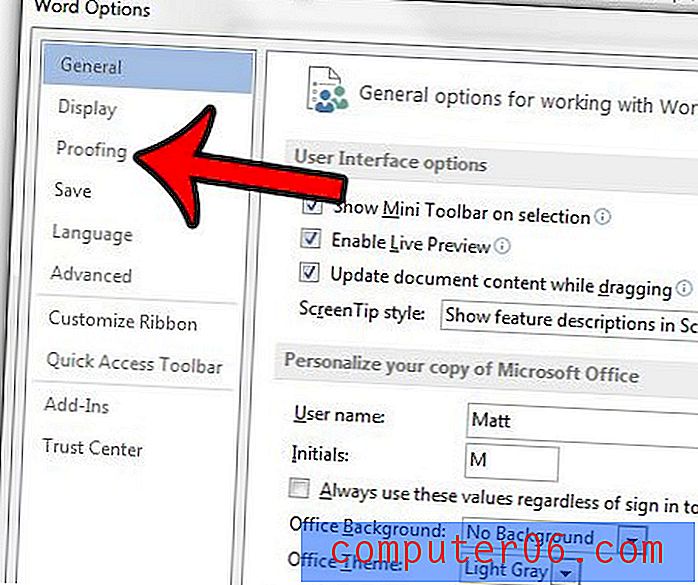
Étape 5: faites défiler vers le bas et cliquez sur le bouton Paramètres situé à droite du menu déroulant Style d'écriture .
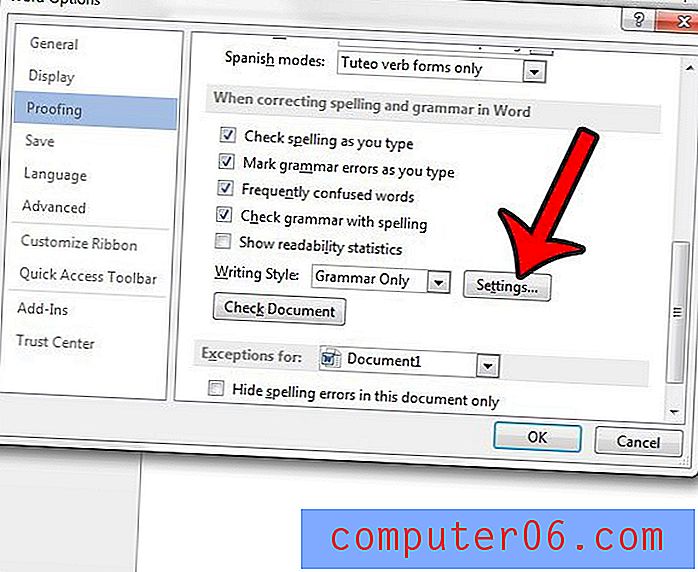
Étape 6: Faites défiler vers le bas et cliquez sur la case à gauche des phrases passives . Word inclura une vérification vocale passive avec la vérification grammaticale et orthographique s'il y a une coche dans cette case.
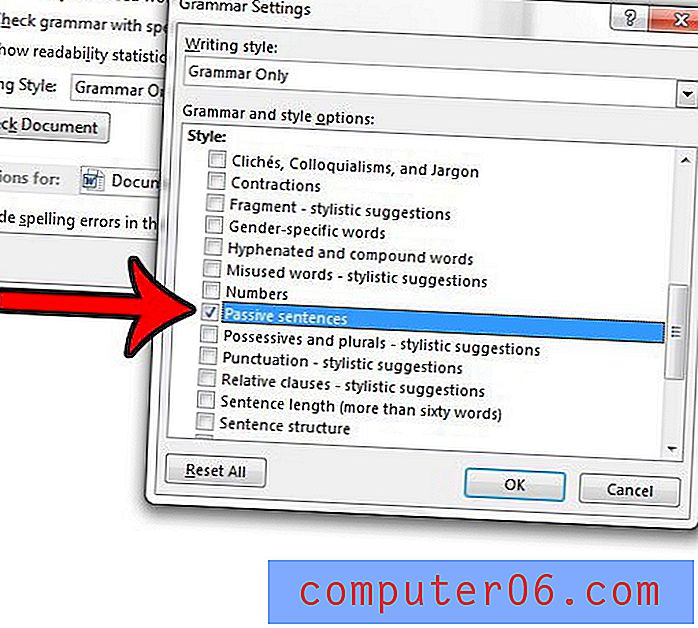
Vous pouvez ensuite cliquer sur le bouton OK au bas de chacune des fenêtres ouvertes pour enregistrer et appliquer vos modifications.
Une fois que vous avez configuré le vérificateur d'orthographe et de grammaire, il vous suffit de l'exécuter sur votre document pour localiser les erreurs de grammaire ou d'orthographe, y compris celle qui vérifie la voix passive. Vous pouvez suivre les instructions de cet article pour savoir comment exécuter le vérificateur sur votre document.



